(Beta) Configurar las opciones avanzadas de un contrato de cliente
Objetivo
Para actualizar la configuración avanzada de un contrato de cliente de glossary-of-terms#Prime_Contract utilizando los controles de la pestaña Configuración avanzada de la herramienta Contratos de cliente.
Contexto
Si usted es un usuario con permisos de nivel 'Admin' en la herramienta de Contratos de Clientes, los pasos siguientes le muestran cómo editar los ajustes avanzados para el contrato de cliente del proyecto. Esto incluye la elección de un método de contabilidad para el desglose de partidas (DDP), la habilitación del margen financiero, la configuración de la factura del CG/Cliente, la configuración de los comentarios y la configuración de los pagos. Además de estos ajustes avanzados, existen otros ajustes de configuración del contrato en la página de configuración de la herramienta. Véase Configuración de los ajustes: Contratos de Clientes.
Temas a considerar
- Permisos de usuario necesarios:
- Permisos de nivel 'Admin' en la herramienta de Contratos de Clientes del proyecto.
- Información adicional:
- Los ajustes adicionales de configuración del contrato se encuentran en la página de configuración de la herramienta. Véase Configurar ajustes: Contratos de cliente.
Requisitos
Pasos
Editar la configuración avanzada
- Acceda a la herramienta Client Contracts del proyecto.
- Localice el contrato del cliente con el que desea trabajar. A continuación, haz clic en su enlace Number .
- Haga clic en el botón Edit Advanced Settings .
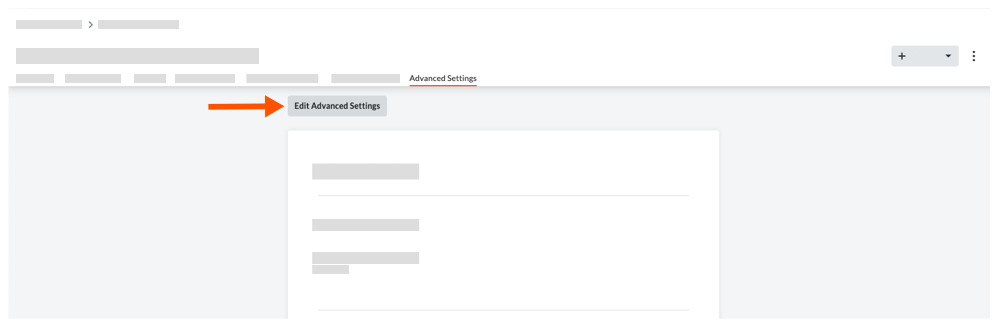
- Elija entre estas opciones:
Activar y desactivar el margen financiero en un contrato
Puede activar y desactivar la pestaña de marcas financieras en un contrato de cliente individual. La configuración por defecto de Procore es ON. Para aprender a utilizar esta función, consulte Añadir marcas financieras a las órdenes de cambio de contratos de clientes.
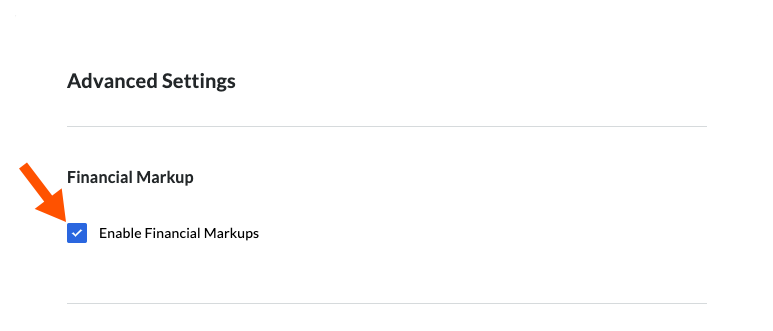
En la sección de "Marcación financiera", haga lo siguiente:
- Para activar la pestaña de Marcas Financieras, marque la casilla Enable Financials Markup .
O - Para desactivar la pestaña de Marcas Financieras, quite la marca de la casilla Enable Financials Markup .
Si esta es la única configuración que desea cambiar, haga clic en Guardar. De lo contrario, continúe con el siguiente paso.
Configurar la facturación de progreso de la empresa/del cliente en un contrato
Si está planeando generar facturas de progreso para enviarlas al CG de un proyecto o a un cliente por el trabajo que su equipo realiza, utilice los controles de esta sección para configurar la función de factura del CG/Cliente para un contrato de cliente.
- Desplácese hasta la sección "Facturación de progreso de GC/Cliente".
- Elija activar o desactivar las siguientes opciones:
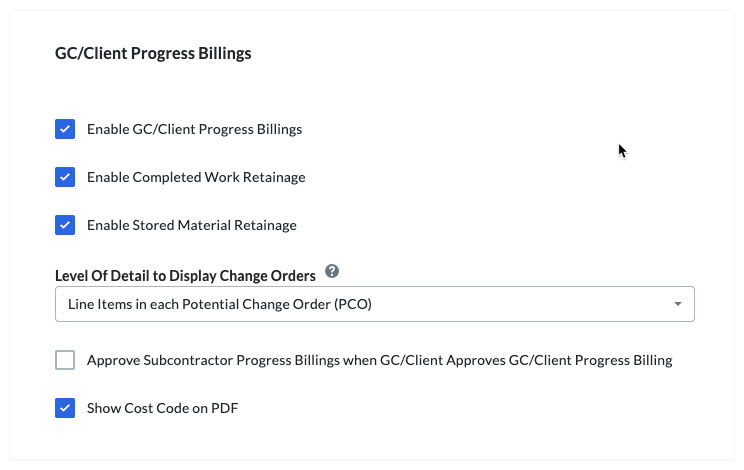
- Activar la facturación progresiva de CG/cliente. Para activar la función de facturación progresiva de CG/cliente para este contrato, marque esta casilla. La configuración por defecto es ON. Para desactivar esta función, quite la marca.
- Activar la retención de trabajo completado. Para activar la función de retención de trabajo completado, coloque una marca de verificación en esta casilla. La configuración por defecto es ON. Para desactivar esta función, quite la marca de verificación.
- Activar retención de material almacenado. Para activar la función de retención de material almacenado, coloque una marca de verificación en esta casilla. ON es la configuración por defecto. Para desactivar esta función, quite la marca de verificación.
- Nivel de detalle para mostrar las órdenes de cambio. Esta configuración determina cómo Procore muestra las órdenes de cambio en la pestaña "Detalle" del contrato del cliente. Sus opciones incluyen:
- Partidas en cada Orden de Cambio Potencial (OCP). Esta es la configuración por defecto. Esta configuración enumera todas las partidas de todas las OCP relacionadas con el contrato del cliente.
- Orden de cambio de contrato del cliente (CCCO). Esta selección enumera sólo los CCCOs relacionados con el contrato del cliente.
- Orden de cambio potencial (OCP). Esta selección enumera únicamente las OCP relacionadas con el contrato del cliente.
- Aprobar las facturas de progreso del subcontratista cuando el contratista general o el cliente apruebe la factura de progreso del contratista general o del cliente. Marque esta casilla para que una vez que el contratista general o el cliente aprueben la factura del CG/Cliente, la factura del subcontratista también sea aprobada. Esta función sólo está habilitada cuando usted elige precompletar sus facturas de CG/Cliente con datos de las facturas de los subcontratistas de su proyecto. Para obtener más información sobre el prellenado de facturas, consulte Crear una factura de CG/Cliente para un contrato de cliente.
- Mostrar código de costes en el PDF. Marque esta casilla para mostrar los códigos de coste en el PDF. No hay columna de código de coste en la pestaña PDF configurable, pero los códigos de coste se mostrarán en los encabezados si se agrupan por código de coste.
Si estos son los únicos ajustes que desea cambiar, haga clic en Guardar. De lo contrario, continúe con el siguiente paso.
Activar y desactivar los pagos recibidos en un contrato
Puede activar y desactivar la pestaña de pagos recibidos en un contrato de cliente individual. La configuración por defecto de Procore es ON. Para aprender a utilizar esta función, consulte Añadir marcas financieras a las órdenes de cambio de contratos de clientes.
- Desplácese hasta la sección "Pagos recibidos".
- Elija entre estas opciones:
- Para activar la pestaña "Pagos recibidos", marque la casilla Activar pagos . ON es la configuración por defecto.
ON - Para desactivar la pestaña "Pagos Recibidos", marque la casilla Habilitar Pagos .
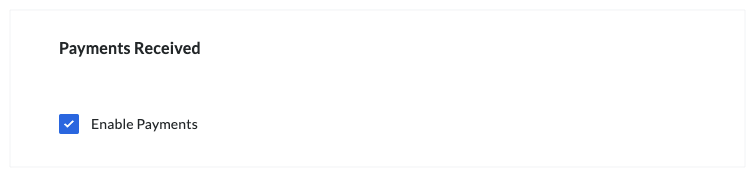
- Para activar la pestaña "Pagos recibidos", marque la casilla Activar pagos . ON es la configuración por defecto.
Si estos son los únicos ajustes que desea cambiar, haga clic en Guardar.
Establecer el método contable en un contrato de cliente
Antes de que los usuarios empiecen a añadir partidas a un contrato de cliente, se puede elegir el método de contabilidad que se desea utilizar. El método de contabilidad no puede cambiarse una vez que se han creado las partidas.
- Desplácese hasta la sección "Lista de valores".
- Elija una de estas opciones:
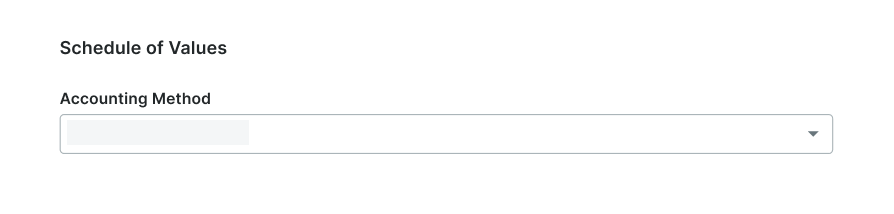
- Basado en el importe
Elija este método para introducir un importe global para una partida en un desglose de partidas (DDP). Basado en el importe es la configuración por defecto de Procore para los contratos. - Basado en unidades/cantidades
Elija este método cuando pida materiales en cantidad. Con este método, los usuarios introducen una cantidad y un precio unitario para la partida en su SOV y Procore calcula automáticamente el total de la partida por usted.
- Basado en el importe
Después de seleccionar la opción que desea utilizar, haga clic en Guardar .


 La herramienta Contratos de cliente está disponible como
La herramienta Contratos de cliente está disponible como